Vuoi ripristinare l'ipad senza iTunes? A volte, potrebbe essere necessario ripristinare le impostazioni di fabbrica dell'iPad affinché l'ipad funzioni più velocemente o desideri vendere il vecchio iPad o per altri motivi. Non c'è dubbio che il primo metodo che ti viene in mente è ripristinare le impostazioni dell'iPad. Se dimentichi la password, vorrai anche ripristinarla con iTunes.
Tuttavia, è possibile che iTunes non sia in grado di riconoscere il tuo iPad. Come resettare l'iPad bloccato senza iTunes in questo frangente? Ho cercato online e ho concluso tutti i modi praticabili in questo articolo. Spero che tu possa trovare una soluzione adatta qui.
- Parte 1: Perché Non Puoi Ripristinare l’iPad con iTunes
- Parte 2: Come Resettare l’iPad senza iTunes
- Parte 3: Consigli Utili per Resettare l’iPad Senza Ripristino
Parte 1: Perché Non Puoi Ripristinare l’iPad con iTunes
Vuoi sapere il motivo per il quale non riesci a ripristinare l’iPad con iTunes? Ecco le possibili situazioni.
- Situazione 1: ID Apple o password dimenticati. Quando iTunes chiede di accedere all'ID Apple, non ne hai idea.
- Situazione 2: Mai sincronizzato con il computer che stai usando e l'iPad è bloccato. Quando colleghi per la prima volta l'iPad al computer, devi fare clic su "Fiducia" sull’iPad e inserire il passcode per confermare. Se il tuo iPad fosse bloccato e non può essere confermato inserendo la password, non sarà in grado di connettersi a iTunes.
- Situazione 3: Si è verificato un errore di iTunes. A volte, quando provi a ripristinare il tuo iPad dopo l'aggiornamento o il jailbreak, iTunes dirà che il tuo iPad non può essere ripristinato.
- Situazione 4: Il backup è danneggiato o incompatibile. Il backup disponibile sul tuo Mac o PC è danneggiato o incompatibile con il dispositivo che stai tentando di ripristinare, quindi puoi ripristinare le impostazioni di fabbrica dell'iPad solo senza iTunes.
Parte 2: Come Resettare l’iPad senza iTunes
Ci sono 6 modi per ripristinare l’iPad senza iTunes. Ogni modo ha i suoi svantaggi e vantaggi e puoi scegliere il modo più adatto per risolvere il problema da solo. Di seguito è riportata una tabella di confronto.
| Modi | Modo 1 | Modo 2 | Modo 3 | Modo 4 | Modo 5 | Modo 6 |
|---|---|---|---|---|---|---|
| Indice dei Consigli | ★★★★★ | ★★★★ | ★★★★ | ★★★★ | ★★ | ★★ |
| Occorre il Password | ||||||
| Occorre Apple ID password | ||||||
| Occorre Computer | ||||||
| Rischio di Perdita Dati | ||||||
| Disattivare Trova il Mio o No | Non richiesto | Non richiesto | Sì | Sì | Non richiesto | Non richiesto |
1. Ripristinare l’iPad senza iTunes con uno Strumento ad un Clic
PassFab iPhone Unlocker è un programma software che non solo può risolvere come ripristinare le impostazioni di fabbrica di un iPad senza iTunes, ma può anche sbloccare l'iPhone/iPad bloccato/disabilitato, elimina l'ID Apple, rimuove il passcode del screen time, bypassa l’MDM. Usando questo software, devi solo fare clic sui tasti passo dopo passo per ripristinare le impostazioni di fabbrica dell'iPad con la password di iCloud e iTunes.
Passo 1: Sul tuo computer, scarica ed lancia PassFab iPhone Unlocker.
Passo 2: Nell'interfaccia utente, seleziona la funzione "Sblocca lo Schermo di iOS".
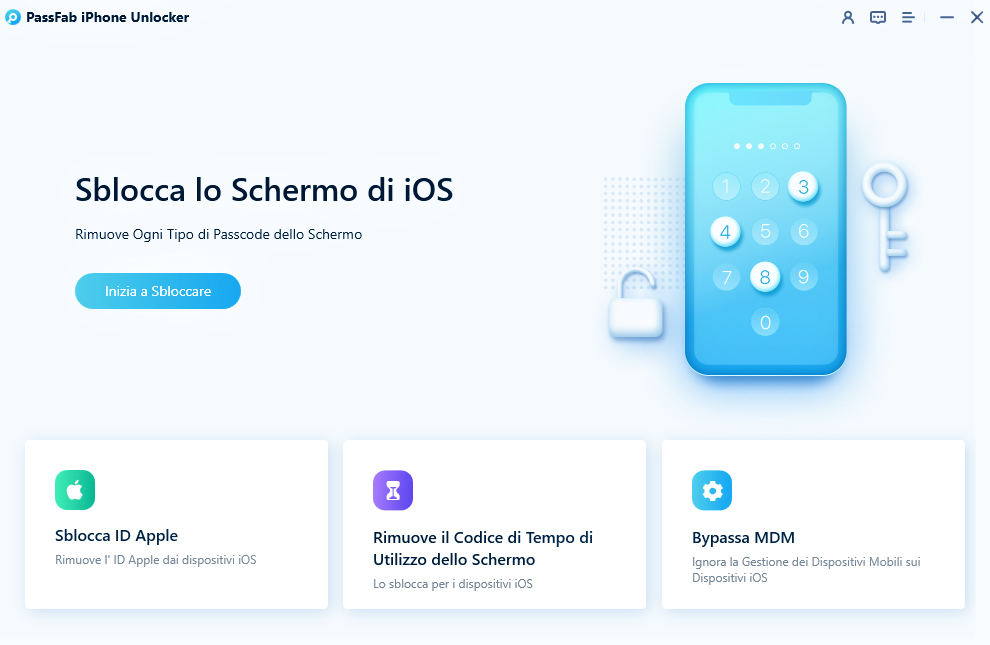
Passo 3: Collega l'iPad al computer tramite USB.
Passo 4: Premi il tasto "Avvia".
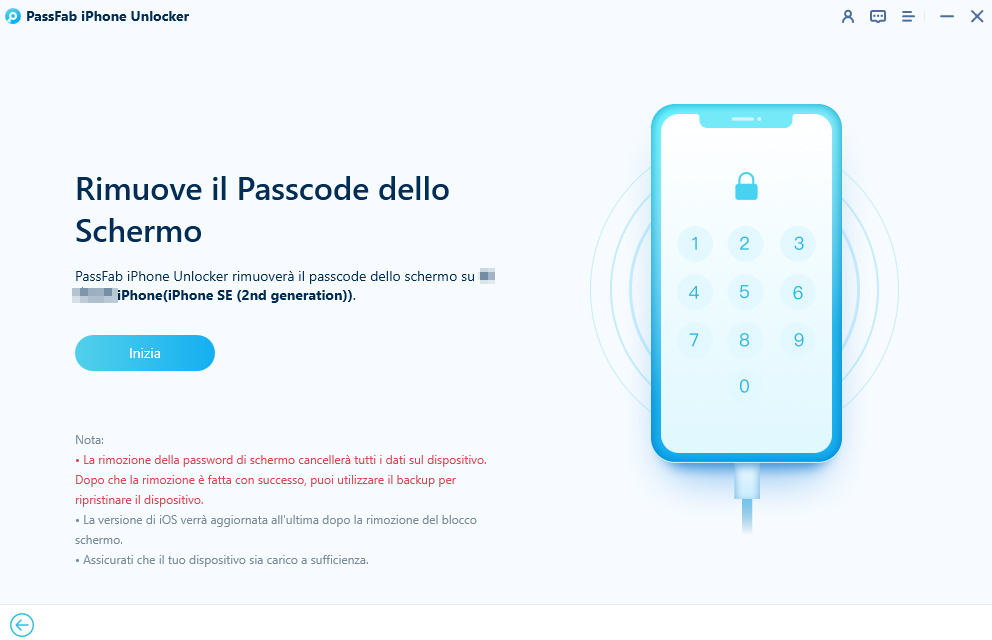
Passo 5: Fai clic sul tasto "Download" per scaricare il firmware corrispondente.
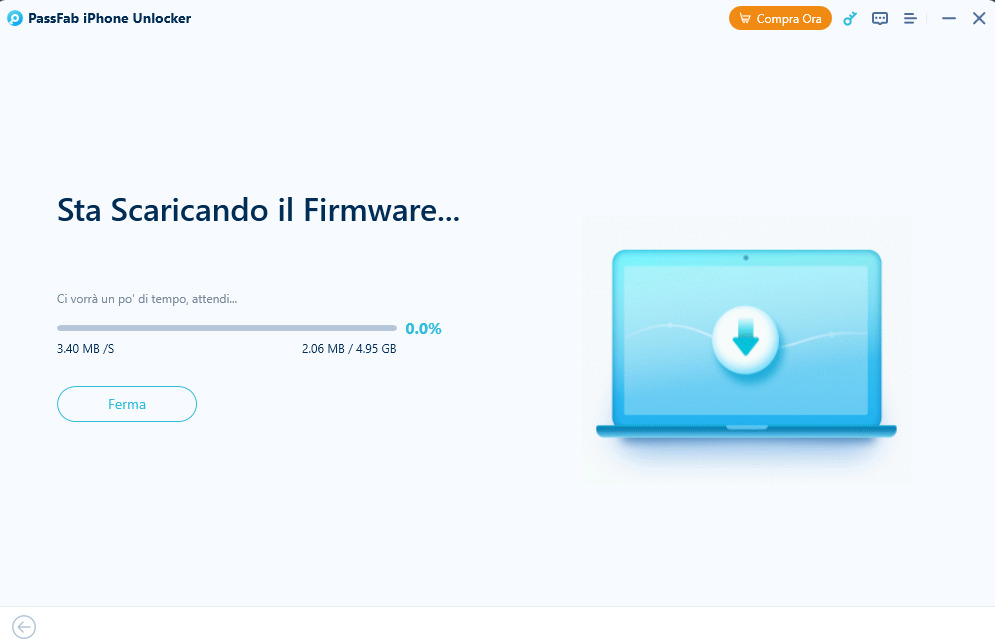
Passo 6: Fai clic sul tasto "Inizia a Rimuovere" dopo che il firmware è stato scaricato con successo.
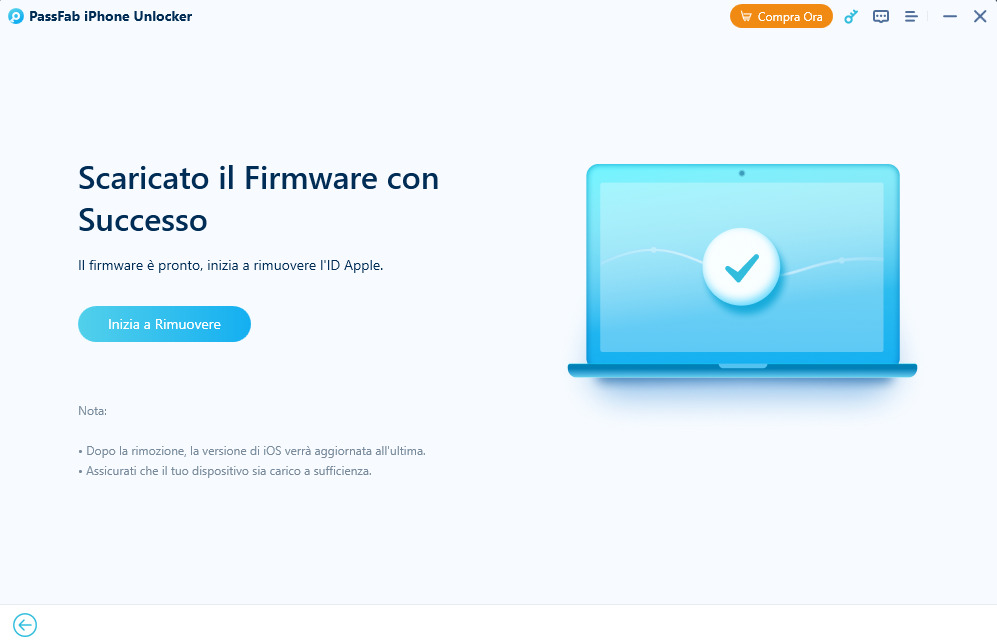
Passo 7: Ora il tuo iPad è stato ripristinato alle impostazioni di fabbrica. Puoi configurare di nuovo il tuo dispositivo.
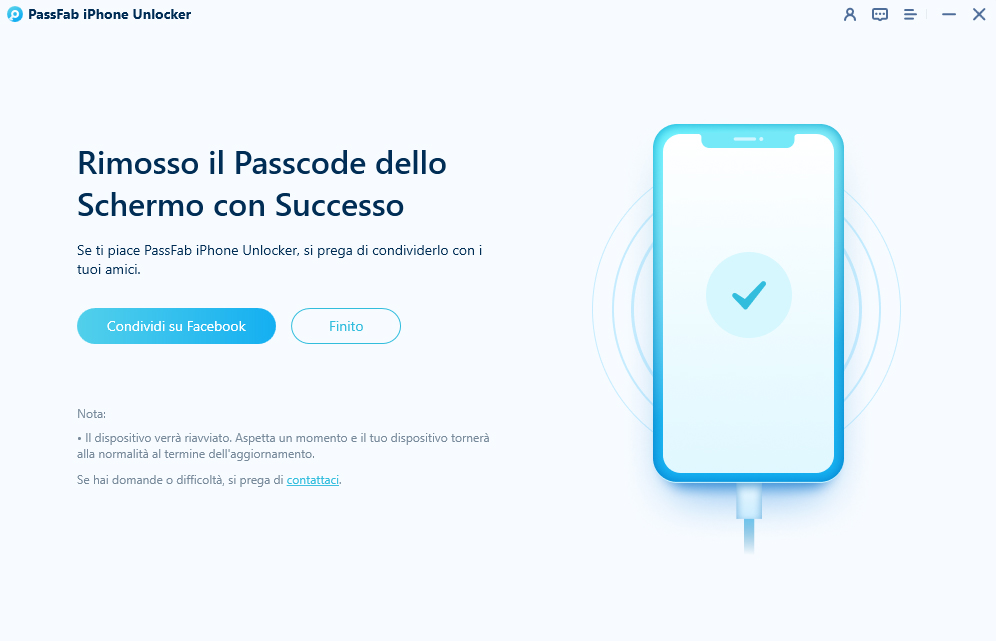
2. Resettare l'iPad senza iTunes su "Impostazioni"
Se lo schermo del tuo iPad fosse bloccato e conosci la password, dovresti assolutamente provare questo metodo. È il modo più diretto e semplice.
Ecco come ripristinare l’iPad senza password o iTunes usando le Impostazioni:
- Vai in Impostazioni > Generali > Traferisci o inizializza iPhone.
- Seleziona "Inizializza contenuto e impostazioni".
- Per confermare, premi l'opzione Cancella.
Quindi, fai clic su "Cancella iPad" e fai di nuovo clic.

Nota: Per iOS 11.4 o versioni successive, devi inserire anche la password dell'ID Apple dopo questo passo.
Il logo Apple apparirà sullo schermo di tanto in tanto fino a quando i dati del tuo dispositivo non saranno completamente cancellati. Dopodiché, l'iPad è nuovo e puoi riavviarlo per riconfigurarlo.
3. Resettare l’iPad senza iTunes Tramite iCloud
La funzione Trova il Mio iPhone può essere usata per individuare l'iPad. E può anche essere usato per resettare l'iPad senza che iTunes acceda all'ID Apple e alla password collegata all'iPad che deve essere ripristinata. Quando utilizzi questo modo, devi assicurarti che la funzione Trova il Mio sia abilitata sul tuo iPad.
Passo 1: Cerca iCloud.com sul browser e accedi a Apple ID e password collegati all'iPad.
Passo 2: Scegli Trova iPhone.
Passo 3: Seleziona l'iPad per il quale desideri eseguire il ripristino dei dati di fabbrica da "Tutti i Dispositivi".
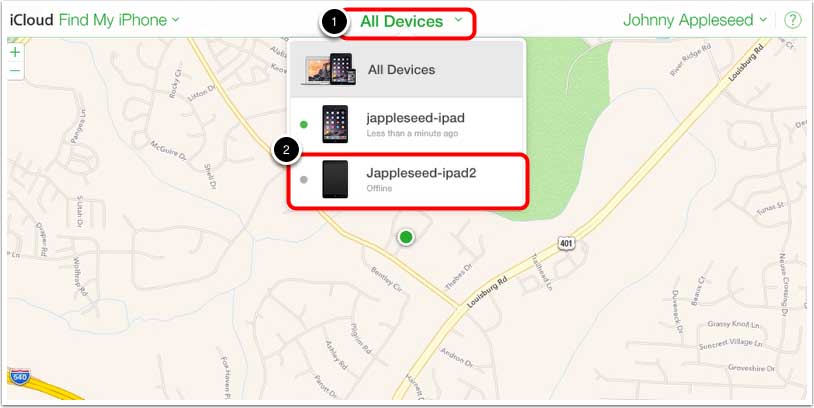
Passo 4: Fai clic su "Cancella iPad".

Passo 5: Fai clic su "Cancella" per confermare.
Passo 6: Reinserisci l'ID Apple e la password per confermare l'operazione.
4. Ripristinare l’iPad senza iTunes Usando l’App Trova il Mio
Questo modo può essere usato quando non si ha un computer. Ma ovviamente richiede anche l’ID Apple e la password. Inoltre, Trova il Mio e iCloud dovrebbero essere attivati sull'iPad. In caso contrario, l’App Trova il Mio non può aiutarti a resettare l’iPad senza ripristinare. Ecco come funziona:
- Apri l'applicazione Trova il Mio sul tuo iPad o su un altro dispositivo iOS e accedi all'ID Apple e alla password dell'iPad.
Quindi fai clic su "Dispositivi" e trova l'iPad di cui desideri fare il ripristino dei dati di fabbrica.

- Fai clic sull'iPad e tocca "Cancella Questo Dispositivo", quindi fai clic su "Continua" quando ricevi una nota.
- In questo passo, puoi inserire il numero di telefono e i messaggi in caso di smarrimento/furto del dispositivo. In caso contrario, puoi fare clic direttamente su "Cancella".
Infine, inserisci nuovamente la password dell'ID Apple per iniziare a inizializzare l'iPad.

5. Hard Reset iPad senza iTunes
Questo è l'approccio più semplice poiché richiede appena 1-2 minuti e richiede solo la pressione di pochi tasti. Ma dovresti usare questo metodo con cautela, in quanto è molto probabile che il tuo iPad si sia bloccato a causa di un hard reset.
- Tieni premuti contemporaneamente il tasto Standby/Riattiva e il tasto Home sull'iPad.
- Tienili per dieci secondi prima che il logo Apple appaia sullo schermo.
- Questo indica che l'hard reset è stato completato con successo.
- Attendi il riavvio dell'iPad dopo aver rilasciato entrambi i tasti.
- Non dovrebbe volerci più di un minuto per completare questa operazione.
6. Software di formattare iPad
Il ripristino è un processo di riavvio di base e non interferisce con alcuna delle funzioni del tuo iPad. Quando si esegue il software di ripristino, non si correrà mai il rischio di perdere dati o impostazioni. Ti consigliamo di usare il software di resettare come un metodo generale di risoluzione dei problemi, a condizione che il tuo iPad sia reattivo. Ma se tu volessi cancellare tutti i dati, prova a usare i 5 metodi precedenti.
- Premi e tieni premuto il tasto di accensione finché non vedi il cursore di spegnimento.
- Trascinalo verso destra per spegnere l'iPad.
- Quindi tieni premuto il tasto di accensione finché il logo Apple non viene mostrato sullo schermo. Dopo di che, il tuo iPad è stato ripristinato.
Parte 3: Consigli Utili per Resettare l’iPad Senza Ripristino
Suggerimento 1: Come Ripristinare l’iPad con iTunes?
Se il tuo iPad può essere collegato a iTunes, congratulazioni, puoi usare il metodo ufficiale per ripristinare l'iPad alle impostazioni di fabbrica se trovi i messaggi disabilitati sull'iPad e non si è mai sincronizzato con il computer e iTunes.
Passo 1: Usa un cavo USB per collegare l'iPad a iTunes.
Passo 2: Dopo che iTunes ha rilevato l'iPad, fai clic su Riepilogo e seleziona "Ripristina iPhone".
Passo 3: Tocca "Ripristina" per confermare.
Suggerimento 2: Posso Resettare un iPad bloccato Senza iTunes?
Sì, puoi ripristinare l'iPad bloccato senza iTunes. Indipendentemente dal fatto che l'iPad sia disabilitato o meno, i metodi sopra indicati possono essere usati per ripristinare le impostazioni di fabbrica dell'iPad. Se conosci l'ID Apple e la password, puoi usare iCloud e l'app Trova il Mio. Se non conosci né il passcode né la password dell'ID Apple, c'è solo un'opzione per te: PassFab iPhone Unlocker.
Conclusione
Abbiamo imparato come ripristinare l’iPad senza iTunes usando alcuni metodi semplici, come PassFab iPhone Unlocker, fare l’hard reset dell’iPad, icloud e le impostazioni senza iTunes nel tutorial di oggi.
Ma ti consiglierei di usare PassFab iPhone Unlocker in quanto è facile da usare e può essere usato da ogni persona non esperta di tecnologia.
Inoltre, non dovresti preoccuparti dei tecnicismi quando cerchi i modi giusti per formattare l'iPad senza iTunes. Non esitare a lasciare ulteriori commenti o idee nel box sottostante!



